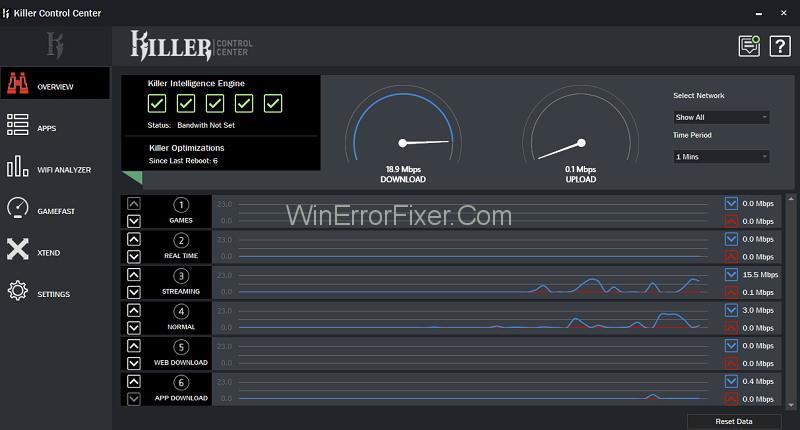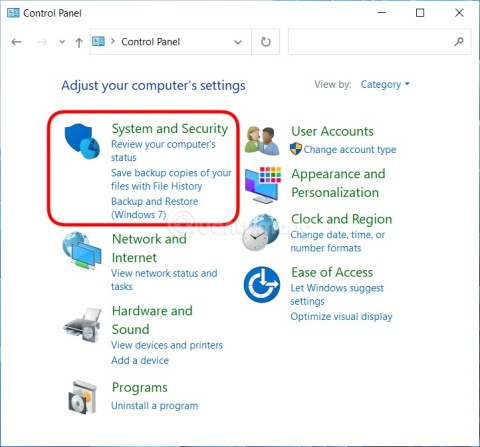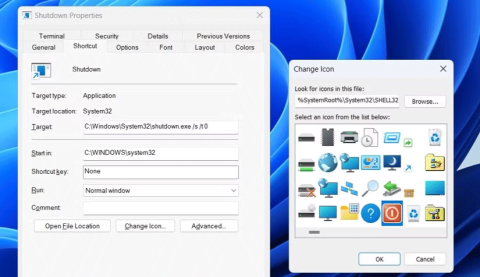Killer Control Center ist eine neue Art von Schnittstelle, die wirklich interessant ist. Es ist in allen neuen Ethernet- und Wi-Fi-Produkten von Killer enthalten. Darüber hinaus enthält es Funktionen, die es Spielern und Benutzern von Leistungs-PCs ermöglichen, ihre Netzwerkleistung und -verbindung zu steuern. Es ermöglicht ihnen auch, ihre Netzwerkleistung zu analysieren und zu optimieren.
Mit anderen Worten, das Killer Control Center bietet eine Liste der Netzwerknutzung auf dem Computer des Benutzers. Es zeigt, welche Anwendung mehr Netz verbraucht und welche weniger. Diese Schnittstelle ermöglicht es den Benutzern auch, die Einstellungen zu ändern und die Anwendungen nach ihren Vorlieben zu priorisieren.
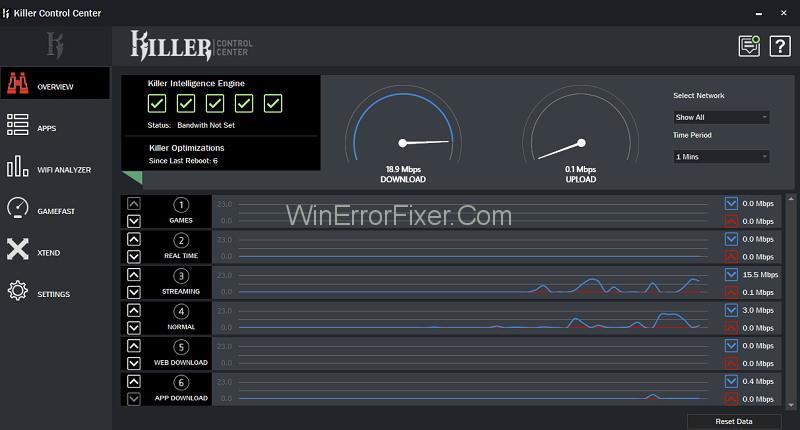
Sie können auch die Registerkarte „Apps“ für eine detailliertere Ansicht besuchen, wo Sie herausfinden können, welche Anwendung allein für die Bandbreite verantwortlich ist. Einige andere Funktionen, die hier zu finden sind, sind – Ändern der Einstellungen zum Optimieren der Leistung, Blockieren des Netzwerkzugriffs (damit der Datenverkehr Ihr Spielerlebnis nicht behindert) und vieles mehr.
Die Benutzer können auf die Registerkarte zugreifen und alles darunter nach ihren Wünschen ändern. Es ist unter ihrer vollen Kontrolle und Macht. Sie können die Art der Online-Erfahrung auswählen, die Sie durchlaufen möchten.
Inhalt
Killer Control Center-Funktionen
Darüber hinaus bietet das Killer Control Center weitere Funktionen, die unten im Detail aufgeführt sind. Werfen Sie also einen Blick darauf, wenn Sie mehr über Killer Control Center erfahren möchten.
Killer xTend-Technologie
Es ist Ihnen allen bekannt, wie schmerzhaft es ist, unter einer schwachen Internetverbindung zu leiden. Ein schwaches drahtloses Netzwerk kann auch zu Einschränkungen bei Arbeit und Freizeit führen. Es ist frustrierend und nervt wirklich einmalig. Ich bin sicher, wir alle können uns darauf beziehen. Jeder hat das mindestens einmal in seinem Leben erlebt, und für einige ist es (leider) eine regelmäßige Erfahrung.
Um dieses Problem zu lösen, wenden sich die meisten von uns an drahtlose Extender. Sie sind teuer und schwer einzurichten. Anstatt also Zeit und Geld dafür zu verschwenden, sollten Sie in Betracht ziehen, den von Killer xTend Technology angebotenen Wireless-Extender-Service in Anspruch zu nehmen.
Die Killer xTend-Technologie verwendet den Killer Wi-Fi-Adapter als drahtlosen Extender. Anstatt alle Ihre Geräte wie Telefone, Laptops usw. mit dem Router zu verbinden, können Sie sie ganz einfach mit dem Killer xTend PC verbinden. Sie können diese Killer-Technologie ganz einfach konfigurieren und verwenden, soweit sie die WLAN-Reichweite Ihres Hauses erreicht.
Wenn Sie ein reibungsloses Spielerlebnis genießen möchten, dann ist dies das Richtige für Sie. Die Killer xTend-Technologie priorisiert das Spielerlebnis in Echtzeit. Es streamt den Datenverkehr zu und von Ihrem Computer und senkt stets die Latenzen und die Bandbreite, damit Sie ein verzögerungsfreies Spielerlebnis genießen können. Es sorgt auch dafür, dass die anderen Geräte, die mit dem Killer xTend-fähigen Computer verbunden sind, nicht darunter leiden, indem es den Netzwerkverkehr mit niedriger Priorität auf dem Hauptcomputer sicherstellt.
Leistungen
Einige Vorteile der Killer xTend-Technologie sind:
Zugang zu einer kabelgebundenen Verbindung – Es ist offensichtlich lästig, Kabel im ganzen Haus zu verlegen. Es fühlt sich außergewöhnlich chaotisch an, wenn sich zu viele Drähte überlappen und verheddern. Stattdessen können Sie Ihren kabelgebundenen Zugriff von dem mit Killer xTend aktivierten Computer erhalten. Außerdem können Ihre Xbox, Telefone und zusätzliche Computer auf das Internet zugreifen, wenn sie mit den Ethernet-Anschlüssen von Killer xTend verbunden sind.
Eliminieren Sie schlechte Wi-Fi-Signale – Wenn Sie eine langsame oder schwache Wi-Fi-Verbindung haben und sich lange Zeit darüber gestresst haben, dann ist es an der Zeit, dass Sie Ihre alte Verbindung loslassen und sich für die Killer xTend-Technologie entscheiden, die Ihnen helfen wird Sie mit einer hohen Internetverbindung.
Leistungsstarke Priorisierung – Killer xTend priorisiert immer den wichtigeren Datenverkehr im Zusammenhang mit Spielanforderungen auf Ihrem Computer oder anderen Geräten, was Ihnen (dem Benutzer) eine unterhaltsame Zeit und ein reibungsloses Spielerlebnis ermöglicht. Es reagiert auch nicht auf den anderen Datenverkehr von anderen angeschlossenen Geräten und trägt zu einem reichhaltigen Spielerlebnis bei.
Killer GameFast-Technologie
Mit dem wachsenden Zeitalter der Technologie und der steigenden Popularität von Spielen ist es für Gamer zu einer Notwendigkeit geworden, ein reibungsloses Spielerlebnis zu genießen. Jetzt verbraucht es in bestimmten Betriebssystemen die CPU-Zyklen und das Spiel kann es nicht gemäß den Anforderungen verwenden.
Die Killer GameFast-Technologie priorisiert Spiele jedoch immer gegenüber allen anderen Datenverkehren. Wenn Sie ein Spiel auf einem Killer GameFast-fähigen Computer starten. Dann erkennt es den Prozess mithilfe der Killer Prioritization Engine und stoppt alle anderen Prozesse, die zum Spielen des Spiels nicht erforderlich sind.
Dadurch werden die CPU- und Speicherressourcen geschützt, was den Spielern ein reibungsloses Spielerlebnis ermöglicht. Nach dem Beenden des Spiels werden alle anderen gestoppten Prozesse fortgesetzt. Dies gibt den Spielen die vollständige Kontrolle über ihr Spielsystem. Sie können wählen, ob es automatisch oder manuell ausgeführt werden soll. Sie können auch die Prozesse anpassen, die während des Spielens angehalten werden sollen. Somit wird die gesamte Kontrolle an den Benutzer übergeben.
Leistungen
Einige Vorteile der Killer GameFast-Technologie sind:
Schnelleres Gameplay – Die Killer GameFast-Technologie kann bis zu 10 % Ihrer CPU-Zyklen und 20 % Ihres Arbeitsspeichers freigeben, damit der Benutzer ein reibungsloses Spielerlebnis genießen kann.
Einfach zu bedienen – Es ist extrem einfach zu bedienen. Einfach das auf dem Computer aktivierte Killer GameFast einschalten, wird die Arbeit erledigen. Sie müssen danach nicht einmal einen Finger rühren, wenn Sie nicht wollen.
Vollständig anpassbar – Alle Einstellungen können gemäß den Vorlieben des Benutzers angepasst werden. Die einzige Sache, die wir je nach Benutzer ändern können, ist „Hinzufügen oder Entfernen von zu stoppenden Prozessen“.
Fazit
Wir hoffen, dass dieser Artikel für Sie hilfreich war. Nachdem Sie diesen Artikel gelesen haben, haben Sie ein besseres Verständnis von Killer Control Center. Wenn Sie ein Gamer sind, dann sollten Sie diese Technologie unbedingt ausprobieren.